Tipps & Tricks
Wir beantworten Ihre Fragen
Das beste Glasfaserangebot
¯??? Ich bekomme in den nächsten Wochen einen Glasfaseranschluss für mein neu gebautes Eigenheim. In Ihren Tarifvergleichen finde ich aber nur DSL- und Kabel-Anbieter. Welche Provider haben denn für Glasfaser-Anschlüsse das günstigste Angebot?
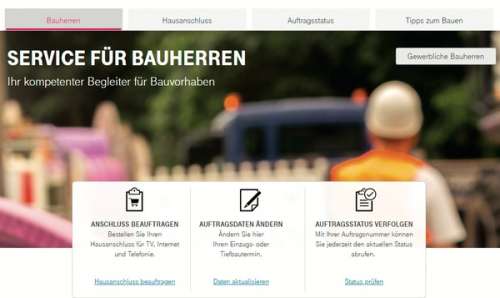
¯!!! Bei Glasfaseranschlüssen gibt es bislang keinen richtigen Wettbewerb. Sie können einen Anschluss in aller Regel nur bei dem Unternehmen bekommen, das Ihren Glasfaseranschluss gelegt hat. Damit ist die Situation ähnlich wie bei Kabel-TV-Anschlüssen, bei denen ebenfalls kein Wettbewerb besteht, sondern nur der Betreiber des Kabelnetzes Zugänge dafür liefert.
Um nicht auf Gedeih und Verderb dem Glasfaseranbieter ausgeliefert zu sein, sollten Sie versuchen, noch einen konventionellen Telefonanschluss auf Kupferbasis oder einen Kabel-TV-Anschluss zu bekommen. Wenn die Verlegung zu einem Zeitpunkt erfolgt, zu dem die Versorgungsgräben für Ihren Neubau noch offen sind, sodass die Unternehmen keine Grabungsarbeiten vornehmen müssen, sind Aufwand und Kosten dafür sehr gering. (uma@ct.de)
Virtualisierung klemmt immer noch
¯??? In den Tipps & Tricks in der letzten c’t haben Sie einem Leser geholfen, bei dem weder VMware Workstation Player noch Virtual Box funktioniert. Ihr Rat war, Hyper-V zu deaktivieren, weil dessen Hypervisor nicht mit den genannten Desktop-Virtualisierern zusammenarbeitet. Ich habe das gleiche Problem, aber da ich nur Windows 10 Home besitze, funktioniert Ihre Lösung bei mir nicht, denn hier gibt es in der Liste der Windows-Features keinen Eintrag namens „Hyper-V“, den ich Ihrer Anleitung zufolge deaktivieren soll.
¯!!! Das stimmt: Windows 10 Home fehlt Hyper-V, man kann also keine virtuellen Maschinen mit Bordmitteln erzeugen. Der Hyper-V zugrunde liegende Hypervisor ist aber trotzdem an Bord und auf manchen Geräten auch aktiv, denn mittlerweile kann auch der Windows-Defender Virtualisierungsfunktionen für zusätzliche Schutzmaßnahmen nutzen (siehe c’t 15/2018, S. 72).
Zum Abschalten öffnen Sie die Einstellungen (Windows+I), klicken darin auf „Apps & Features“ und dort rechts auf „Programme und Features“. Nun finden Sie links den Link „Windows-Features aktivieren oder deaktivieren“. Dort hangeln Sie sich in der alphabetischen Liste nach unten durch, allerdings nicht nur bis H wie Hyper-V, sondern weiter nach unten bis W: Entfernen Sie dort das Häkchen vor „Windows-Hypervisor-Plattform“. Einen Neustart später funktionieren dann auch VMware und Virtual Box. (axv@ct.de)
Let’s Encrypt versagt
¯??? Seit Kurzem versagt mein Let’s-Encrypt-Client. Er meldet, dass der Let’s-Encrypt-Server den Webserver zur Verifikation der Domain nicht erreichen kann. An der Konfiguration habe ich nichts geändert, seit der Client zuletzt funktioniert hat, und der HTTPS-Server-Port 443 ist auch geöffnet.
¯!!! Damit die Verifikation der Domain funktioniert, müssen Sie auch den normalen HTTP-Port 80 öffnen, denn darüber ruft der Let’s-Encrypt-Server die Prüf-URL ab. Dann sollte die Erzeugung der Zertifikate klappen. (mls@ct.de)
Linux-Screenshot per Tastendruck
¯??? Nicht in allen meinen Spielen lässt sich eine Taste zum Anfertigen eines Screenshots definieren. Auch laufen nicht alle meine Spiele unter Steam, wo eine solche Funktion integriert ist. Wie kann ich unter Linux eine Taste definieren, um einen Screenshot in einem festgelegten Verzeichnis mit sinnvollem Dateinamen zu speichern?
¯!!! Recht unkompliziert erledigt diese Aufgabe das Kommandozeilentool scrot. Die meisten großen Distributionen dürften es in ihren Paketquellen vorhalten. Unter Ubuntu und Debian installieren Sie es mit dem Befehl sudo apt install scrot.
Testen Sie den scrot-Befehl zunächst in einem Terminalfenster, bevor Sie diesem eine Taste zuweisen. scrot erlaubt den Einsatz von Platzhaltern für den Dateinamen. Der folgende Befehl beispielsweise speichert einen Screenshot mit Datums- und Zeitangabe:
scrot '%Y-%m-%d_%T_screenshot.png' -e
'mv $f ~/Bilder/screenshots/'
Dabei sorgt –e dafür, dass der Screenshot an das angegebene Programm weitergereicht wird. Daraufhin verschiebt mv den Screenshot, der beispielsweise den Namen 2018-10-10_15:33:41_screenshot.png trägt, ins angegebene Verzeichnis. Verwenden Sie zwei Monitore, sollten Sie zusätzlich den Parameter –u verwenden, der dafür sorgt, dass nur das aktuelle Fenster geknipst wird – also in Ihrem Fall das Spiel.
Funktioniert der Befehl wie gewünscht, können Sie das Tastenkürzel definieren. Dieser Schritt unterscheidet sich je nach Desktop-Umgebung. Unter XFCE suchen Sie im Menü nach „Tastatur“. Im folgenden Dialog wechseln Sie zu „Tastenkürzel für Anwendungen“, klicken auf „Hinzufügen“, tragen den Befehl ein und drücken nach einem Klick auf „OK“ das gewünschte Tastenkürzel.
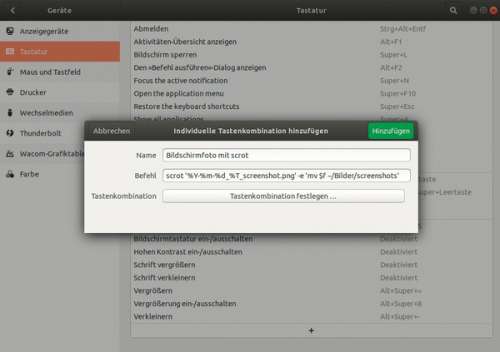
Unter Gnome öffnen Sie die „Einstellungen“ und wechseln zu „Tastatur“. Ganz unten in der Liste finden Sie eine Schaltfläche mit Pluszeichen, um einen neuen Eintrag hinzuzufügen. Vergeben Sie einen Namen und tragen Sie darunter den scrot-Befehl ein. Nach einem Klick auf die Schaltfläche „Tastenkombination festlegen“ drücken Sie das gewünschte Tastenkürzel. Mit „Hinzufügen“ schließen Sie den Vorgang ab. (lmd@ct.de)
Kennwort-Problem mit Bitlocker
¯??? Die SSD meines Notebooks, auf dem Windows 10 Pro läuft, habe ich soeben mit Bitlocker verschlüsselt. Doch obwohl ich mir absolut sicher bin, dass ich mein Kennwort nach dem dabei fälligen Neustart korrekt eingebe, hält Bitlocker es für falsch. Was nun?
¯!!! Sofern Sie nicht einfach nur versehentlich die Feststelltaste aktiviert haben, hat BitLocker womöglich sogar Recht, wofür Sie aber nichts können. Einige PCs haben nämlich direkt nach dem Start erst mal eine englische Tastaturbelegung, sodass beispielsweise Umlaute fehlen und die Buchstaben Z und Y vertauscht sind. Ob das bei Ihnen der Fall ist, entdecken Sie, wenn Sie beim Erscheinen der Kennwort-Abfrage die Taste „Einfg“ drücken, denn dann erscheint das Kennwort als Text.
Falls Sie Buchstaben für Ihr Kennwort verwendet haben, die die englische Tastaturbelegung nicht anbietet, verwenden Sie Ihren Wiederherstellungsschlüssel, um Windows wieder starten zu können. Dort ändern Sie dann das Kennwort so, dass es keine Umlaute, kein Y, Z oder ß und nur die Sonderzeichen !, $ und % enthält, die in beiden Tastaturlayouts auf denselben Tasten liegen.
Alternativ können Sie Ihr Passwort gleich im englischen Layout eingeben. Dafür fügen Sie in den Einstellungen „Zeit und Sprache/Region und Sprache“ die Sprache „Englisch (United States)“ hinzu. Die „Sprachfeatures“, die Windows dann zusätzlich zur Installation anbietet, brauchen Sie alle nicht. Anschließend stellen Sie vorübergehend durch Drücken von Windows+Leertaste auf das englische Tastaturlayout um, vergeben Ihr Kennwort wie gewünscht und stellen anschließend auf dem gleichen Weg wieder um auf Deutsch. (axv@ct.de)
Watchtower im Synology-Docker wiederherstellen
¯??? Nach einem Update der Docker-App in meinem Synology-NAS auf die Version 17.05.0-0394 scheint der Watchtower-Container verschwunden zu sein, der die anderen Container aktuell hält. Wie bekomme ich Watchtower wieder zum Laufen?
¯!!! Glücklicherweise wirft die neue Docker-App Watchtower nicht komplett hinaus, sondern schaltet es beim Update nur aus. Es genügt, im Docker-Menü unter Container bei Watchtower den Schiebeschalter auf Ein zu stellen, damit es wieder automatisch startet. (ea@ct.de)
Multiband-Antennen für LTE
¯??? Ich möchte den Empfang meines LTE-Routers durch den Anschluss einer hochwertigen Antenne verbessern. Die Auswahl an solchen Geräten ist nahezu unüberschaubar. Worauf muss ich bei der Auswahl achten?
¯!!! Sie sollten vor allem darauf achten, dass die Antenne die für die LTE-Nutzung relevanten Frequenzbereiche abdeckt. In Deutschland sind das derzeit vor allem 800, 1800 und 2600 MHz für LTE und 2100 MHz für UMTS. Es schadet nichts, wenn die Antenne zusätzlich auch 700, 900, 1500 und 3500 MHz beherrscht, um für Erweiterungen der genutzten Frequenzbänder gerüstet zu sein.
Die Qualität von Antennen bemisst sich an ihrem Gewinn in dB (Dezibel) gegenüber einer Vergleichsantenne, meist in dBi (dB über Isotropstrahler). 3 dB entsprechen einer Leistungsverdopplung gegenüber der Vergleichsantenne.
Lange Verbindungsleitungen machen den Gewinn aber womöglich wieder zunichte. Falls die Antennen nicht direkt mit dem Router verbunden werden, sondern ein längerer Kabelweg nötig ist, sollten Sie unbedingt zu hochwertigen Kabeln mit möglichst geringer Dämpfung greifen. (uma@ct.de)
Teamviewer unter macOS 10.14 Mojave
¯??? Ich verwende Teamviewer, um einen Mac aus der Ferne zu steuern. Seit dem Update auf macOS 10.14 sehe ich zwar per Remote-Zugriff den Desktop, der Zielrechner reagiert aber nicht auf Tastatur- und Mauseingaben.
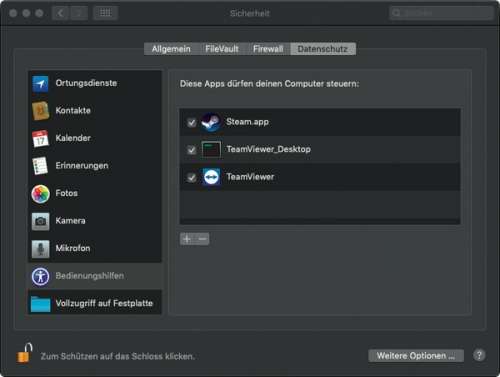
¯!!! Dieses Problem wird von zusätzlichen Sicherheitsfunktionen des neuen Apple-Betriebssystems verursacht. Um weiterhin aus der Ferne auf Ihren Mac zuzugreifen, müssen Sie die Systemeinstellungen öffnen und dort unter Sicherheit den Reiter Datenschutz aufrufen. Dort wählen Sie die Einstellungen für die Bedienungshilfen aus. Um eine Erlaubnis für den Teamviewer zu erteilen, müssen Sie zunächst die Sperre über das Schloss-Symbol unten links entfernen. Dafür benötigen Sie die Logindaten für einen Admin-Nutzer. Fügen Sie nun mit dem „+“-Icon die Teamviewer-Anwendung hinzu.
Wenn Sie den Teamviewer automatisch mit dem System starten lassen, müssen Sie dort zusätzlich die Anwendung Teamviewer_Desktop hinzufügen. Diese verbirgt sich im Programmpaket von Teamviewer. Wechseln Sie deshalb zum Finder ins Programmeverzeichnis und öffnen Sie das Paket durch Rechtsklick auf Teamviewer und den Menüpunkt „Paketinhalt anzeigen“. Unter Contents/Helpers finden Sie die Anwendung Teamviewer_Desktop. Per Drag & Drop ziehen Sie diese dann in das Einstellungsfenster für die Bedienungshilfen. Nun sollte der entfernte Zugriff mit Maus und Tastatur funktionieren. (chh@ct.de)
Screenshots mit sensiblen Daten unter Firefox
¯??? Ich nutze das Screenshot-Feature von Firefox sehr gerne. Da ich aber hin und wieder auch von sensiblen Informationen einen Screenshot mache, würde ich den Upload zu screenshots.firefox.com gerne grundsätzlich verhindern. Geht das?
¯!!! Auch ohne Sync-Konto speichert Firefox Screenshots ungefragt in der Cloud. Will man das nicht, muss man die Option extensions.screenshots.upload-disabled setzen. Rufen Sie about:config auf, geben Sie den Namen in das Suchfeld ein und stellen Sie den Wert durch einen Doppelklick auf true um. Anschließend steht Ihnen das Screenshot-Werkzeug wie gewohnt zur Verfügung, allerdings ohne die Upload-Funktion. Übrigens: Das ist auch das Standardverhalten im privaten Modus von Firefox. Mehr Details zum Screenshot-Werkzeug haben wir unter ct.de/ybw5 für Sie zusammengestellt. (uma@ct.de)
Screenshot-Werkzeug: ct.de/ybw5
Netflix-Streaming streikt
¯??? Ich habe mir eine günstige Streaming-Box von einem chinesischen Hersteller bestellt. Am Anfang konnte ich problemlos damit über die App Netflix schauen. Seit ein paar Wochen bekomme ich die Fehlermeldung „NW-6-404“ und die App verweigert den Dienst. Eine Lösung durch den Hersteller ist leider nicht in Sicht.
¯!!! Netflix hat bei zahlreichen billigen Android-Boxen den Zugriff gesperrt. Daher rührt vermutlich auch die Fehlermeldung. Sollte der Hersteller kein Update liefern, können Sie sich mit der Mediacenter-Software Kodi unter Android helfen. Die noch in der Beta-Phase befindliche Version 18 kann mit einem Add-on (siehe ct.de/ydvt) auf Netflix zugreifen. Wie Sie Netflix mit einer Kodi-Distribution wie LibreElec zum Laufen bekommen, lesen Sie in c’t 19/2017 auf Seite 128. (mls@ct.de)
Add-on für Kodi:ct.de/ydvt
